绘图时如何以中心点绘图
绘图时候是以中心点而不是以边缘的点为起点开始绘图的。
例如我要以正方形的中心点作为圆心画正圆
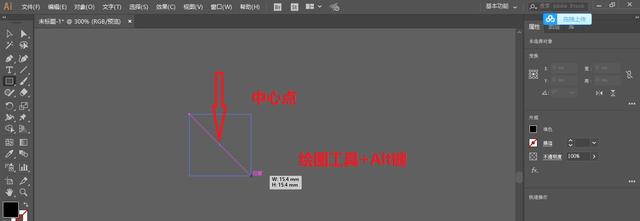
只要用绘画工具时,按住 alt键就可以画中心点对齐的图形。
用拼合透明度拆分文本
我们经常在AI中复制粘贴文本,但是我们发现标题正文都是连在一起的,
如果是你会怎么做?
1.可能会分别粘贴后再在AI中复制,但是文本少的时候,还可以;但是如果过有大量的文本,就会费时费力。
2.转化路径后,也可以拆分文本,但是以后如何改变字体大小和字体了。
现在我们可以用拼合透明度来快速解决这个问题了。
1、选中文本,然后选择对象—拼合透明度。
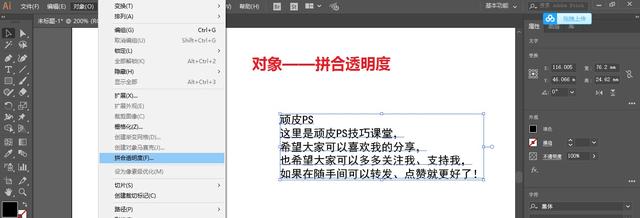
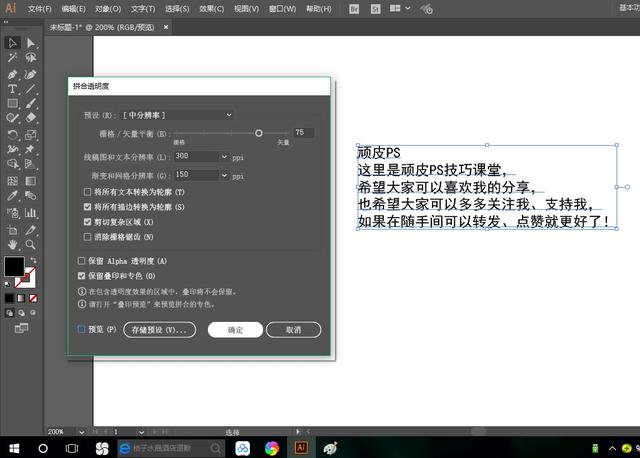
2、右击取消编组,选出标题即可。
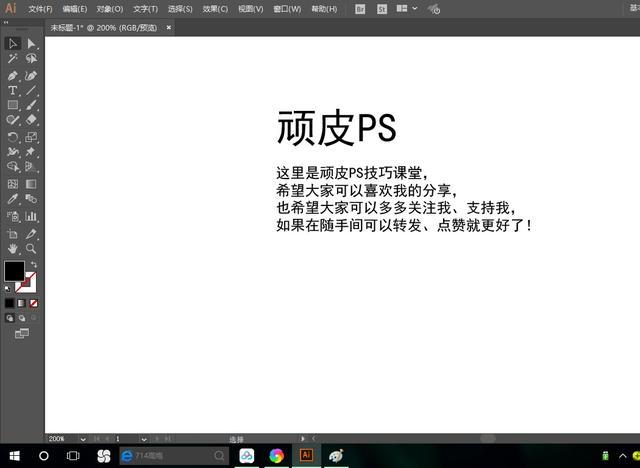
快速调整星形形状
在我们用星形工具绘制星星时,总以为角度不会改变,无法快速的绘制符合角度的星星。
其实,这是一个非常简单的小窍门!
我们只需要在绘制的时候,按住Ctrl键即可拖动鼠标来调整星星角的大小。
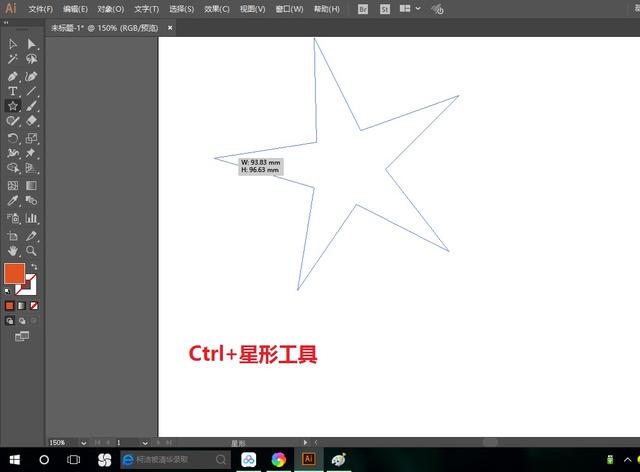
注意:需要先用工具进行拖动之后,才按Alt键;两者不可以同时进行。
如何精确的间距调整
在AI中我们可以使用分布间距进行众多对象的精确调整。
1、shift+F7快捷键打开对齐窗口,并且打开窗口菜单显示选项。
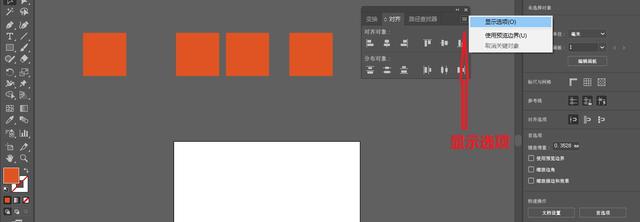
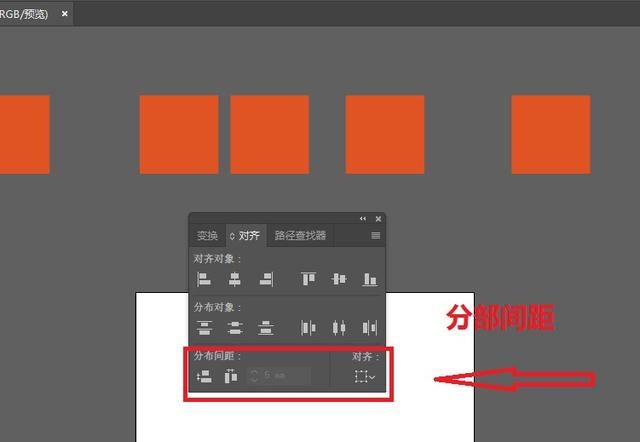
2、选中多个需要调整分布间距的对象,然后单击其中一个作为参照对象,输入间距的数据,然后点击相应方向的分布按钮(垂直分部间距/水平分部间距)即可。
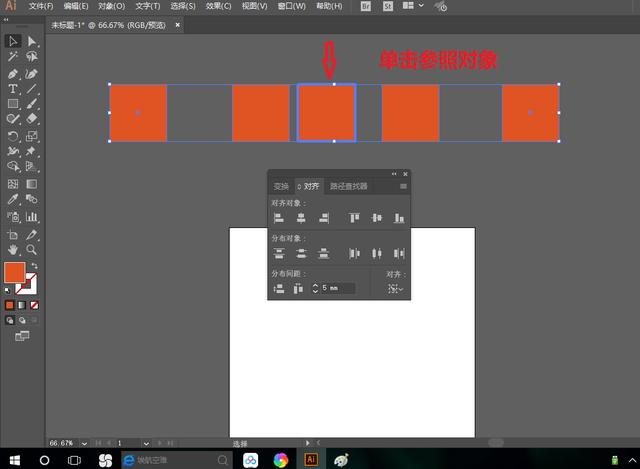
想了解更多技巧,请关注顽皮PS!
希望大家多多支持、转发,谢谢点赞!








 本文介绍了在Adobe Illustrator(AI)中提高作图效率的几个技巧,包括如何以中心点绘图、用拼合透明度拆分文本、快速调整星形形状以及如何精确地进行间距调整。通过这些方法,可以更高效地完成设计任务。
本文介绍了在Adobe Illustrator(AI)中提高作图效率的几个技巧,包括如何以中心点绘图、用拼合透明度拆分文本、快速调整星形形状以及如何精确地进行间距调整。通过这些方法,可以更高效地完成设计任务。
















 3217
3217

 被折叠的 条评论
为什么被折叠?
被折叠的 条评论
为什么被折叠?








